W większości usług, jak Dysk Google, Gmail czy Google One, łatwo możesz sprawdzić, ile aktualnie zajmują Twoje wiadomości e-mail, zdjęcia i filmy. W łatwy sposób przejdziesz także do opcji powiększenia konta Google i tym samym zwiększenia ilości miejsca w poczcie Gmail. Przykładowo, po zalogowaniu do poczty Gmail, na samym dole pod listą wiadomości, znajduje się informacja o wykorzystanej przestrzeni konta Google.
- Jak sprawdzić zajęte miejsce w poczcie Gmail?
- Sprawdzenie miejsca w Poczcie Gmail
- Sprawdzenie miejsca Gmail w Google One
- Użycie aplikacji mobilnej Google One
- Sprawdzenie miejsca Gmail w aplikacji mobilnej Gmail
- Usuwanie zbędnych e-maili i plików, gdy zajęte miejsce Gmail
Jak sprawdzić zajęte miejsce w poczcie Gmail?
Aby sprawdzić zajętość skrzynki Gmail i zobaczyć, ile miejsca zajmują Twoje e-maile, pliki na Google Drive i zdjęcia w Google Photos, możesz wykonać następujące kroki.
Praktycznie w każdym z wariantów, gdzie sprawdzisz zajętość konta Gmail, po kliknięciu informacje zostaniesz przeniesiony do szczegółów. Usługa oferuje możliwość zakupu płatnej subskrypcji, która powiększa dostępne miejsce w poczcie Gmail, np. do 100 czy 200 GB, a także kilku TB.
- Sprawdzenie miejsca w Poczcie Gmail
- Sprawdzenie miejsca Gmail w Google One
- Użycie aplikacji mobilnej Google One
- Sprawdzenie miejsca Gmail w aplikacji mobilnej Gmail
Sprawdzenie miejsca w Poczcie Gmail:
- Otwórz Gmail: Zaloguj się na swoje konto Gmail w przeglądarce internetowej.
- Przewiń w dół strony: Na dole strony Gmail (w interfejsie przeglądarki) zobaczysz informację o zajętości przestrzeni dyskowej. Na przykład może być napisane „15 GB (używane x GB)”.
- Kliknij na „Zarządzaj miejscem”: Jeśli klikniesz na tę informację, zostaniesz przekierowany do strony Google One, gdzie znajdziesz szczegółowy podział wykorzystanej przestrzeni pomiędzy Gmail, Google Drive i Google Photos.
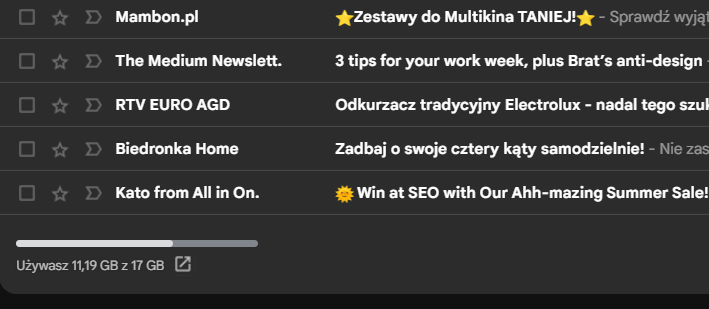
Sprawdzenie miejsca w Google One:
- Otwórz Google One: Możesz bezpośrednio przejść do strony Google One tutaj.
- Zaloguj się na swoje konto: Użyj swoich danych logowania do konta Google.
- Sprawdź szczegóły wykorzystania przestrzeni: Na stronie Google One zobaczysz szczegółowe informacje o tym, ile miejsca zajmują poszczególne usługi, w tym Gmail, Google Drive i Google Photos.
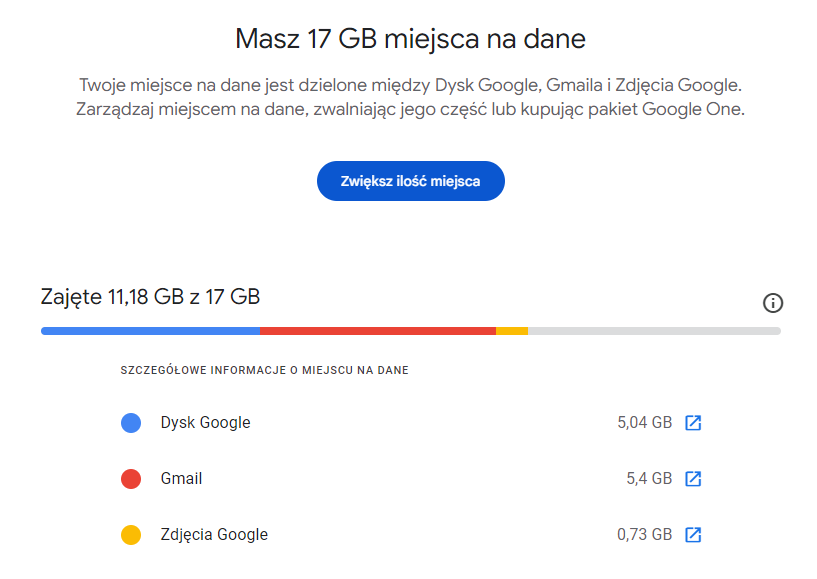
Użycie aplikacji mobilnej Google One:
- Pobierz aplikację Google One: Możesz zainstalować aplikację Google One na swoim urządzeniu mobilnym z Google Play (Android) lub App Store (iOS).
- Otwórz aplikację i zaloguj się: Po zalogowaniu się na swoje konto Google, aplikacja pokaże szczegółowy podział wykorzystanej przestrzeni dyskowej.
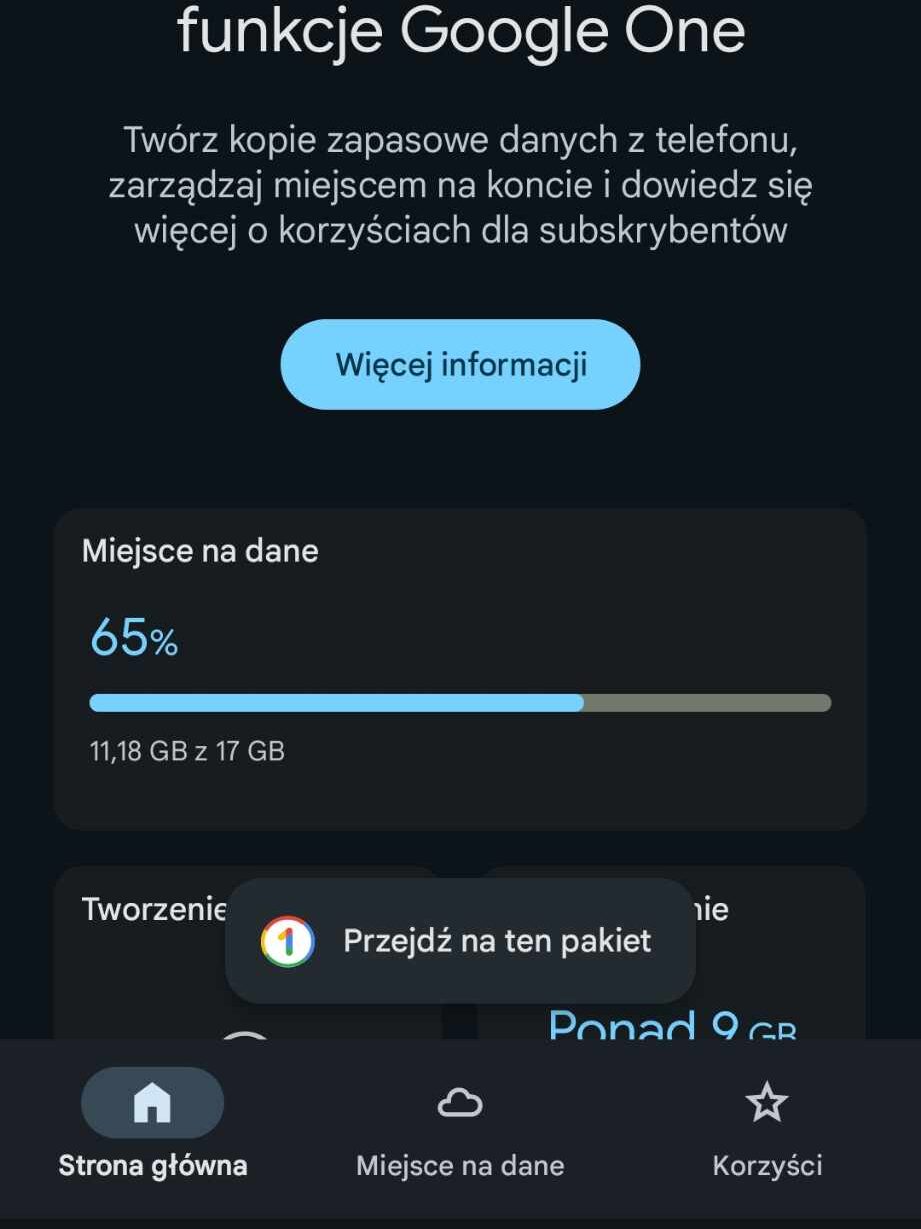
Po kliknięciu przejdziemy do szczegółów wykorzystania przestrzeni oraz opcji zakupu subskrypcji Google, np. pakietu 100 GB.
Sprawdzenie miejsca w aplikacji mobilnej Gmail:
- Otwórz aplikację Gmail: znajdź na telefonie aplikację Gmail
- Wybór profilu: kliknij w ikonę lub zdjęcie profilowe
- Odczytaj informacje: bez szczegółów, orientacyjnie, aplikacja Gmail pokazuje ile jest zajętego miejsca.
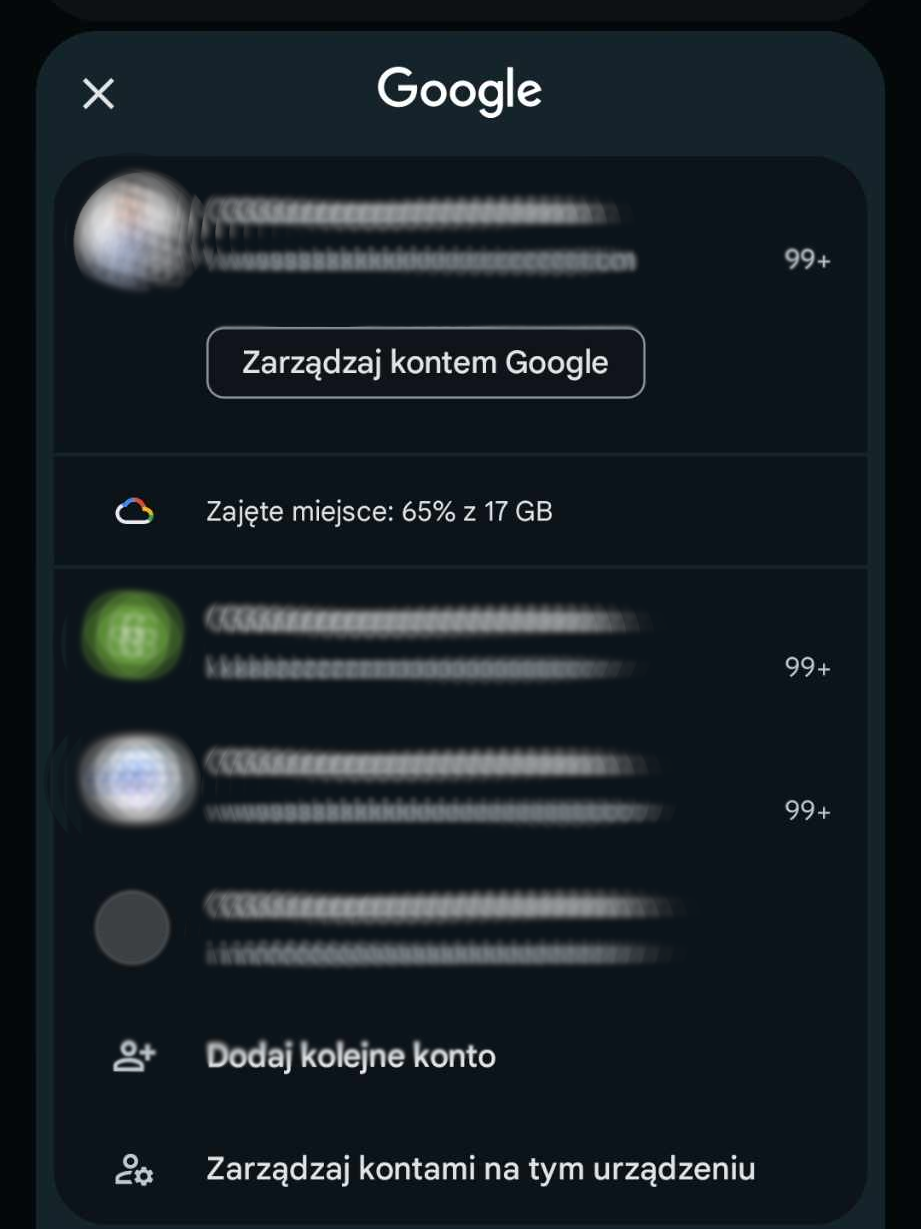
Oczywiście po kliknięciu przejdziemy do szczegółów wykorzystania przestrzeni oraz opcji zakupu subskrypcji Google, np. pakietu 100 GB.
Usuwanie zbędnych e-maili i plików gdy zajęte miejsce Gmail
Jeśli Twoja przestrzeń, zajęte miejsce Gmail, jest prawie zapełniona, możesz:
- Usunąć duże e-maile: W Gmailu możesz wyszukać duże e-maile, wpisując w wyszukiwarkę „size:10MB” (lub większe wartości).
- Przeglądać załączniki: Skorzystaj z opcji „Has”, aby znaleźć wiadomości z załącznikami, które zajmują dużo miejsca.
- Przenieść pliki z Google Drive: Usuń lub przenieś mniej potrzebne pliki na lokalne dyski.
- Optymalizuj zdjęcia: W Google Photos możesz zmniejszyć rozmiar zdjęć lub usunąć te, których nie potrzebujesz.
Regularne sprawdzanie i zarządzanie miejscem pomoże Ci utrzymać porządek w Twojej skrzynce Gmail i na powiązanych usługach Google.





